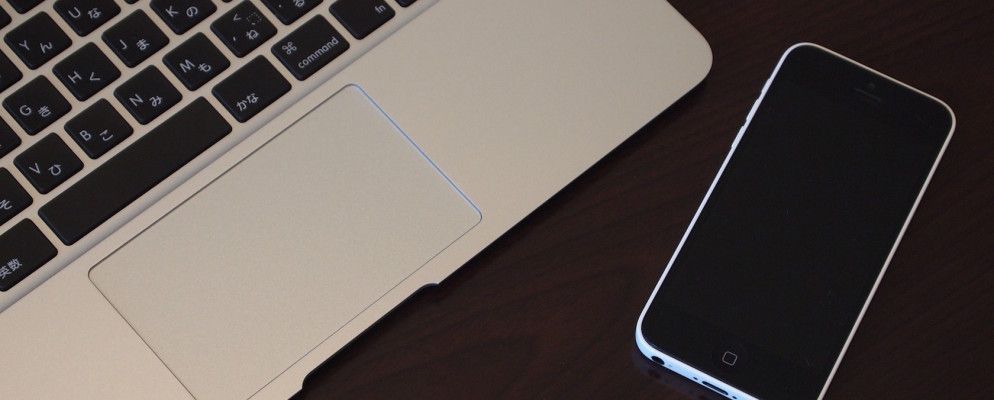如果您有较新型号的MacBook,则可以使用Touch ID轻松解锁计算机。较早的型号不一定在其计算机上添加Touch ID,但是免费的iOS和Mac应用程序可以为您提供不错的解决方法。
借助Near Lock,不仅可以在手机上使用Touch ID来解锁Mac计算机,也可以让它在离开屏幕时自动锁定计算机。
如何使用iPhone解锁Mac
查看设置进行以下操作:
现在您的手机和计算机已配对,只需单击菜单栏中的NearMe图标。使用该应用程序的免费版本,您必须打开iOS才能运行。专业版的价格为3.99美元,可在后台使用。
Near Lock的其他功能
根据Near Lock的开发人员,该应用程序使用低功耗蓝牙技术,因此它不会影响您的电池寿命,并且您的用户数据应该进行加密并且永不离开您的设备,什么也不会保存到服务器。
照片:如果您使用的Mac OS版本低于Sierra,您还可以让该应用使用每当有人尝试使用错误的密码登录到您的计算机时,均会显示一张照片。使用该应用程序的免费版本,您可以获得3张照片。
使用Touch ID解锁手机时,该应用程序可以拍照。要删除这些照片,您必须输入Mac密码,或者在打开Near Lock应用的情况下方便地使用手机上的Touch ID。
选择Wi-Fi网络:仅适用于Pro用户的另一功能是能够使Mac在选定的Wi-Fi网络上保持解锁状态。
小部件和3D Touch:版本的应用程序,您可以使用3D touch弹出上下文菜单来锁定和解锁Mac,以在计算机上关闭该应用程序。您还可以添加一个Widget,但它的功能仅适用于Pro用户。
标签: